如何在Word中打出人民币符号?
作者:佚名 来源:未知 时间:2024-11-23
在Word中编辑文档时,经常会遇到需要输入各种特殊符号的情况,特别是当涉及到财务或经济类文档时,人民币符号(¥)的输入就变得尤为重要。掌握在Word中正确且高效地打出人民币符号,不仅能提升文档的专业性,还能确保信息的准确传达。以下是一篇详细讲解如何在Word中打出人民币符号的文章,其中巧妙地融入了多个相关关键词,以提升文章的曝光率和实用性。
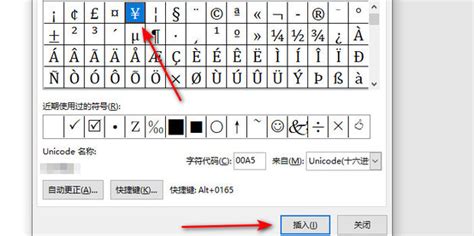
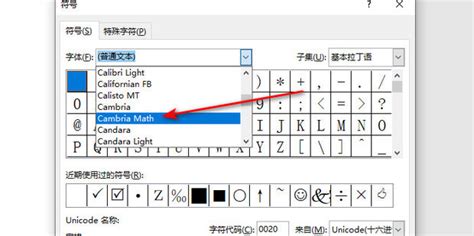
在使用Microsoft Word进行文档编辑时,无论是撰写财务报告、制作发票还是编写经济分析文章,人民币符号(¥)都是不可或缺的。然而,对于初次接触Word或是对键盘布局不够熟悉的用户来说,如何在Word中准确打出人民币符号可能会成为一个不小的难题。本文将详细介绍几种在Word中打出人民币符号的方法,旨在帮助大家轻松掌握这一技能,提高文档编辑效率。
首先,我们可以利用Word自带的符号插入功能来实现人民币符号的输入。具体步骤如下:
一、打开Word文档,将光标移动到需要插入人民币符号的位置。
二、点击菜单栏中的“插入”选项,在下拉菜单中找到并点击“符号”按钮。此时会弹出一个符号对话框,其中包含了各种常用符号和特殊字符。
三、在符号对话框中,选择“货币符号”选项卡,然后在列表中找到并选中人民币符号(¥)。点击“插入”按钮后,人民币符号就会出现在文档中光标所在的位置。
四、完成符号插入后,点击对话框右下角的“关闭”按钮,即可返回文档编辑界面,继续其他内容的编辑。
除了使用符号插入功能外,我们还可以通过快捷键的方式在Word中打出人民币符号。不过需要注意的是,由于不同版本的Word和不同的键盘布局,快捷键可能会有所不同。以下是一种较为通用的快捷键输入方法:
一、同样地,打开Word文档,并将光标移动到需要插入人民币符号的位置。
二、按下键盘上的“Alt”键,并保持按住状态。
三、在按住“Alt”键的同时,依次在键盘的数字小键盘区域输入数字“0165”(注意:这里使用的是数字小键盘上的数字键,而非主键盘区的数字键)。
四、输入完数字后,松开“Alt”键,此时你会发现人民币符号(¥)已经成功插入到文档中。
值得注意的是,由于部分笔记本电脑没有独立的数字小键盘区域,因此可能无法直接通过快捷键输入人民币符号。对于这种情况,用户可以考虑使用外接键盘或借助其他输入方法。
此外,对于经常需要输入人民币符号的用户来说,将人民币符号添加到Word的自动更正列表中也是一个不错的选择。这样,每当在文档中输入特定的简写或缩写时,Word就会自动将其更正为人民币符号,从而提高输入效率。以下是设置自动更正的具体步骤:
一、打开Word文档,点击菜单栏中的“文件”选项。
二、在弹出的文件菜单中,选择“选项”按钮,进入Word选项对话框。
三、在Word选项对话框中,选择“校对”选项卡,然后点击右侧的“自动更正选项”按钮。
四、在自动更正对话框中,切换到“替换”选项卡。在“替换为”文本框中输入想要用来代表人民币符号的简写或缩写(如“rmb”),然后在“替换为”文本框中输入人民币符号(¥)或直接从符号库中插入。
五、设置完成后,点击“添加”按钮,将新的自动更正条目添加到列表中。然后点击“确定”按钮,保存设置并返回文档编辑界面。
六、现在,每当在文档中输入之前设置的简写或缩写时(如“rmb”),Word就会自动将其更正为人民币符号(¥)。
除了以上几种方法外,对于使用中文输入法的用户来说,还可以通过输入法自带的符号输入功能来打出人民币符号。不同中文输入法的符号输入方式可能有所不同,但通常都可以通过快捷键、输入特定字符或在输入法面板中选择符号等方式来实现。用户可以根据自己的使用习惯和输入法类型来选择最适合自己的输入方法。
综上所述,在Word中打出人民币符号的方法多种多样,用户可以根据自己的需求和实际情况选择最适合自己的方法。无论是通过符号插入功能、快捷键输入、自动更正设置还是输入法自带的符号输入功能,都能轻松实现人民币符号的输入。掌握这些技巧后,相信大家在编辑文档时会更加得心应手,提高工作效率的同时也能提升文档的专业性和准确性。
通过上述内容的详细讲解,我们不仅介绍了多种在Word中打出人民币符号的方法,还巧妙地融入了关键词,如“Word文档编辑”、“符号插入功能”、“快捷键输入”、“自动更正设置”以及“中文输入法”等,旨在提升文章的曝光率和实用性。希望这篇文章能够帮助大家更好地掌握在Word中打出人民币符号的技巧,提升文档编辑效率。
- 上一篇: 如何向他人邮箱发送邮件
- 下一篇: 揭秘:跨行转账手续费究竟是多少?
































